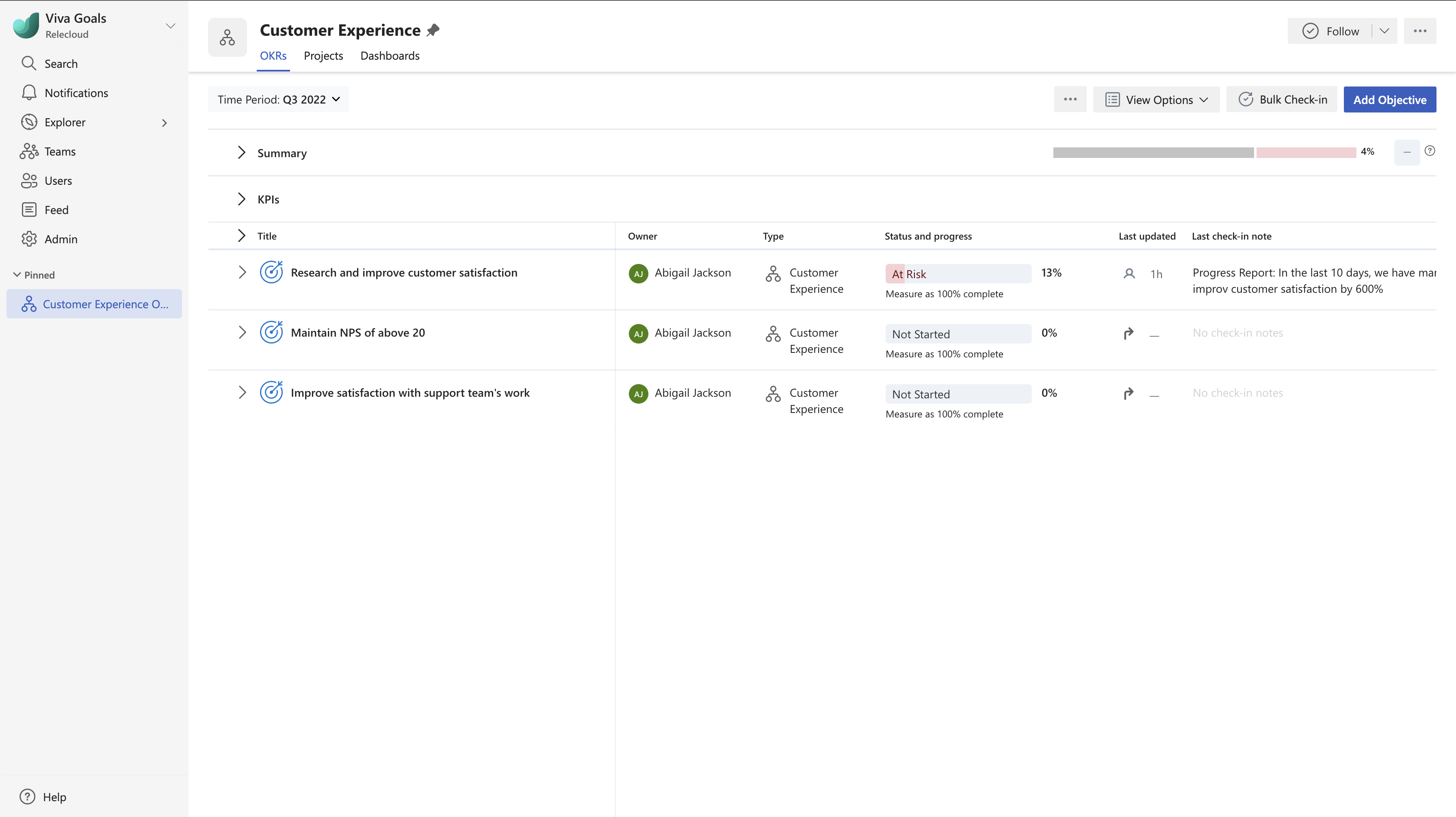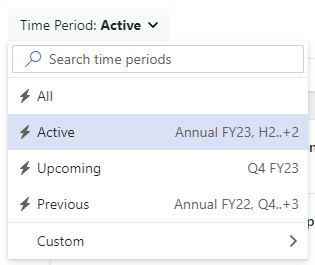Viva Goals gyors üzembe helyezési webalkalmazás
Microsoft Viva Goals igazodik a szervezet stratégiai prioritásaihoz, és egyesíti a csapatokat a küldetés és a cél köré.

Ebben a cikkben:
Viva Goals navigáció
Együttműködés: Hogyan igazodnak az OKR-ek a vállalathoz?
Célkitűzések, fő eredmények és projektek létrehozása
Ismerkedés a Viva Goals
-
Navigálás Viva Goals.
-
Megtudhatja, hogyan igazodnak a célkitűzések, a legfontosabb eredmények és a projektek a vállalathoz.
-
Célkitűzések, fő eredmények és projektek létrehozása.
-
Jelentkezzen be, és frissítse a folyamatot.
-
Pontszám, tükrözés és bezárás.
Együttműködés: Hogyan igazodnak az OKR-ek a vállalathoz?
Az OKR-ek vállalati szintű célokra és csapatcélokra oszlanak.
-
A vállalati OKR-ek az egész vállalat erőfeszítései, és azok a célok, amelyekkel mindenki más együtt fog működni.
-
A csapatSZINTŰ OKR-ek olyan csoportmunkák, amelyek a vállalati szintű OKR-ekig összesülnek. A csoportok több csoportot és alszintet is képviselhetnek, például részleget, csapatot, projektcsoportot vagy munkaegységet.
Egy célkitűzés, kulcseredmény vagy projekt igazításának felderítéséhez két lehetőség közül választhat:
-
A beágyazott célok kibontható listájának megtekintése
-
Egyetlen cél részleteinek megtekintése a legmagasabb szinthez való igazításának felderítéséhez
Beágyazott OKR-ek megtekintése
-
Válassza a Saját vállalat lehetőséget.
-
Válassza az Ugrás az aktuális időszakra lehetőséget az időszakválasztó alatt.
-
Azonosítsa a megtekinteni kívánt célt.
-
A célkitűzéseket a célszimbólum azonosítja.
-
Kulcs Az eredményeket a sebességmérő szimbólum azonosítja.
-
A projekteket a naptár szimbólum azonosítja.
-
-
Válassza a céltól balra található sávnyíl > szimbólumot. Ez a kiválasztott célhoz hozzájáruló célkitűzések, fő eredmények vagy projektek legördülő menüjét eredményezi.
-
A lépcsőzetes célok kibontásához folytassa a sávnyíl ikonjainak kibontását a beágyazott listában.
-
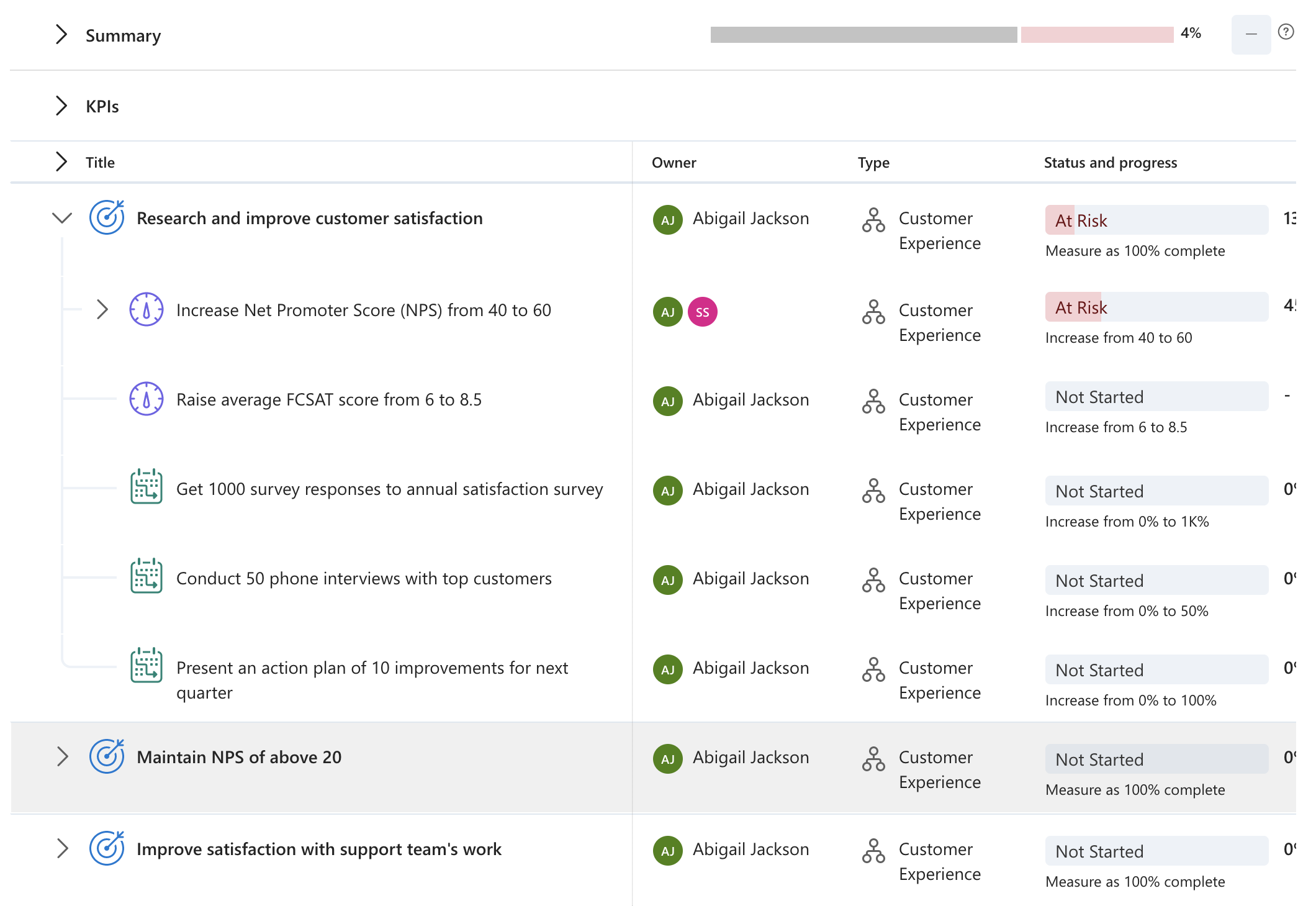
Egyetlen cél részleteinek megtekintése
-
Azonosítsa a megtekinteni kívánt célt.
-
Válassza ki a megtekinteni kívánt cél címét. Ez egy információs panelt hoz létre.
-
Görgessen végig az információs panelen, amíg el nem éri az "Igazítás" szót.
-
A kiválasztott cél megjelenik a lista alján, és láthatja, hogyan halad végig a vállalat más céljain.
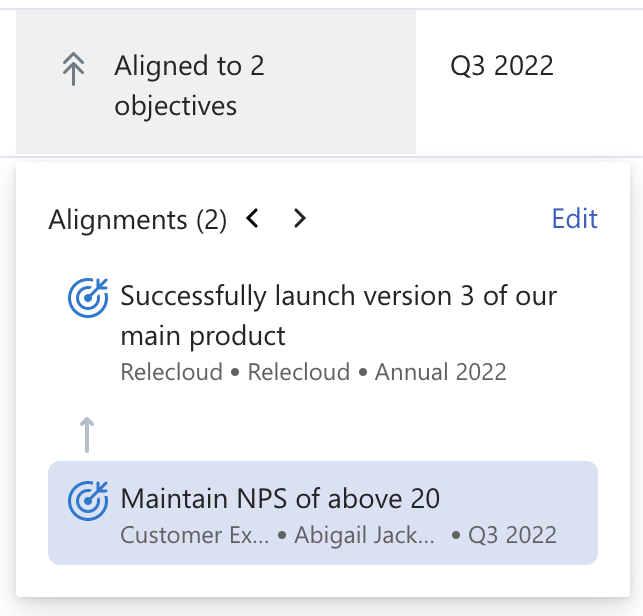
Célkitűzések, fő eredmények és projektek létrehozása
Ha egy célkitűzést, fő eredményt vagy projektet szeretne hozzáadni Viva Goals, keresse meg a vállalati vagy csapatszintű célt. Innen két lehetősége van:
-
A jobb felső sarokban válassza a PLUSZ + ikont, és adja meg az információkat az Új célkitűzés panelen.
-
Válassza az Objektív hozzáadása gombot, és adjon hozzá egy címet.
PLUSZ + Ikon
-
Válassza a PLUS + ikont a jobb felső sarokban
-
Töltse ki az Új célkitűzés panelt a következőkkel:
-
Részletek:
-
Cím
-
Típus: Milyen szinten él ez a cél a vállalatnál, a csapatnál vagy az egyénnél.
-
Megjegyzés: Ha a Csapat lehetőséget választja, megjelenik egy mező, ahol kiválaszthatja a célért felelős csapatot.
-
Tulajdonos: A célért felelős pont.
-
Mikor: Az az időtartam, amelyen a cél meg lesz dolgozva.
-
További lehetőségek: Néhány választható mező, amely kontextust ad a célhoz, többek között; delegált hozzárendelése, láthatóság, címkék és leírás.
-
-
Eredmény: Ezt a rendszer automatikusan hozzárendeli a létrehozáshoz kiválasztott cél alapján.
-
Előrehaladás: A siker kiszámítása. A beállítások közé tartozik a manuális és az automatikus kumulatív frissítés a kulcseredményekből
-
További lehetőségek: Így kiválaszthatja azt a személyt, aki felelős a bejelentkezések végrehajtásáért (alapértelmezés szerint ez lesz a tulajdonos), és lehetőség szerint pontozási útmutatást adhat hozzá.
-
-
Igazítás: Ha ezt a lehetőséget választja, az új célt egy meglévő célhoz igazíthatja Viva Goals belül.
-
Cél igazítása lehetőség kiválasztása
-
Írja be annak a szülőcélnak a nevét, amelyhez csatlakozni szeretne, vagy kattintson a keresőmezőbe, és szűrők alkalmazásával szűkítse le az eredményeket
-
Jelölje be annak a szülőcélnak a jelölőnégyzetét, amelyhez csatlakozni szeretne
-
Válassza a Mentés lehetőséget
-
-
-
Válassza a Létrehozás lehetőséget a célként megadott információk hozzáadásához
Célkitűzés hozzáadása gomb
-
Válassza az Add Objective (Célkitűzés hozzáadása) gombot.
-
Írjon be egy címet.
-
Módosítsa a típust, a tulajdonost és az időszakot (ha van).
Megjegyzés: Azt is megteheti, hogy új tartalmat hoz létre, ha egy meglévő cél fölé viszi az egérmutatót, kiválasztja a további műveletek három pontját, majd kiválasztja, hogy mit szeretne létrehozni. Ez lehetővé teszi egy gyermekcél, kulcseredmény vagy projekt hozzáadását, amely örökli a kiválasztott cél tulajdonságait.
Bejelentkezés és az eredmények nyomon követése
A célok frissítése fontos, hogy előrehaladást álljon elő, és hogy a csapat áttekinthesse a közös célok elérésének előrehaladását.
-
A bal oldali menüben válassza a Saját OKR-ek lehetőséget.
-
Vigye az egérmutatót a frissíteni kívánt kulcseredményre vagy projektre.
-
Válassza a beadás gombot az új beadás panel megnyitásához.
-
Adja meg a következő adatokat:
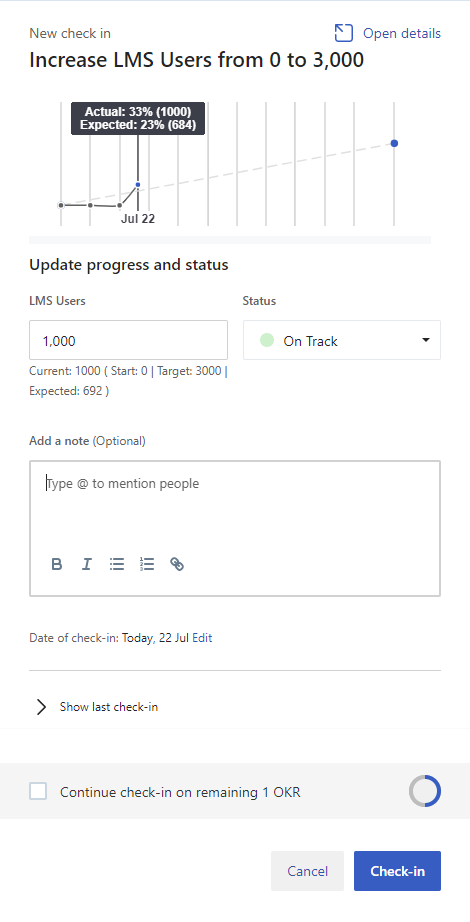
-
Metrika: A végrehajtott folyamat numerikus értéke.
-
Állapot: Hogyan érzi magát a haladásával kapcsolatban. A lehetőségek közé tartozik a nem elindítva, a pályán, a mögött és a veszélyeztetettség.
-
Viva Goals automatikusan hozzárendel egy értéket a várt előrehaladás és a tényleges előrehaladás alapján. Ez az állapot szükség szerint felülírható.
-
-
Megjegyzés hozzáadása (nem kötelező):: szövegterület, ahol megjegyzést adhat az elvégzett folyamatról.
-
A bejelentkezés dátuma: automatikusan kitölti a dátumot. Ez módosítható úgy, hogy szükség esetén vissza lehessen adni egy bejelentkezést.
-
-
A mentéshez válassza a bejelentkezést
A célok frissítése automatikusan frissíti azon szülő(k) előrehaladását, amelyekhez a céljai igazodnak.
Bezárás, pontszám és tükrözés
Az OKR-ek és projektek bezárása lehetővé teszi, hogy értékelje és tükrözze az előrehaladást, hogy értékes megállapításokat nyerjen az OKR-ciklus megismétlésekor.
-
A bal oldali menüben válassza a Saját OKR-ek lehetőséget.
-
Vigye az egérmutatót a bezárni kívánt kulcseredményre vagy projektre.
-
Válassza ki a további műveletek három pontját , és válassza a legördülő menü "Bezárás" elemét a "Célkitűzés bezárása" panel megnyitásához.
-
Adja meg a következő adatokat:
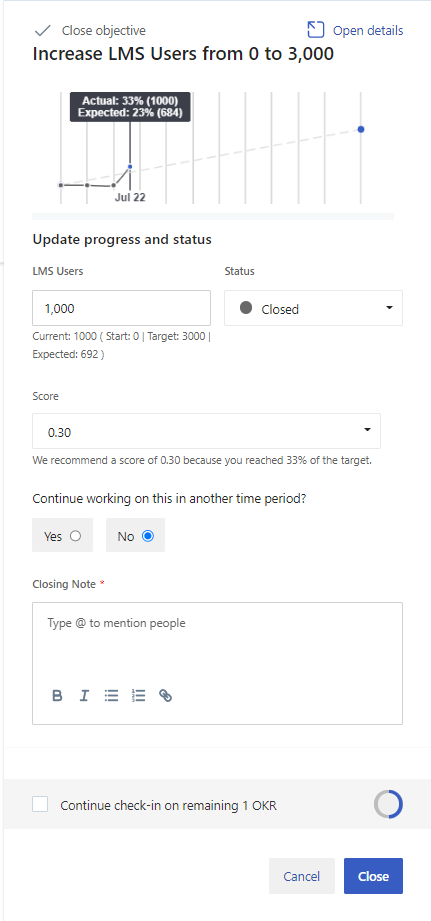
-
Metrika: A végrehajtott folyamat numerikus értéke.
-
Állapot: Viva Goals automatikusan a Bezárás lehetőséget választja.
-
Pontszám: Viva Goals a tényleges és a várt előrehaladás alapján javasol egy pontszámot.
-
Folytassa a munkát egy másik időszakban: Akkor válassza ezt a lehetőséget, ha egy másik időszakban szeretné folytatni az OKR-műveletet, és bezárni az aktuális időszakra.
-
Záró megjegyzés: Annak összefoglalása, hogy miért pontozott a góllal.
-
-
A mentéshez kattintson a Bezárás gombra.
A zárt cél egy kiszürkített folyamatjelző sávot jelenít meg az OKR kezdőképernyőjén jobb oldalon lévő pontszámmal. Miután az összes kulcsfontosságú eredmény lezárult, a folyamat összesül, és a cél egy olyan pontszámmal zár, amely az alábbi fő eredmények pontszámainak átlaga.
Csatlakozás és tanulás szakértőktől és társaiktól
Csatlakozzon a vitafórumhoz, és tekintse meg a legújabb eseményeket a Viva Goals Közösségben.
További információ
Viva Goals Gyors üzembe helyezés a Teamsben